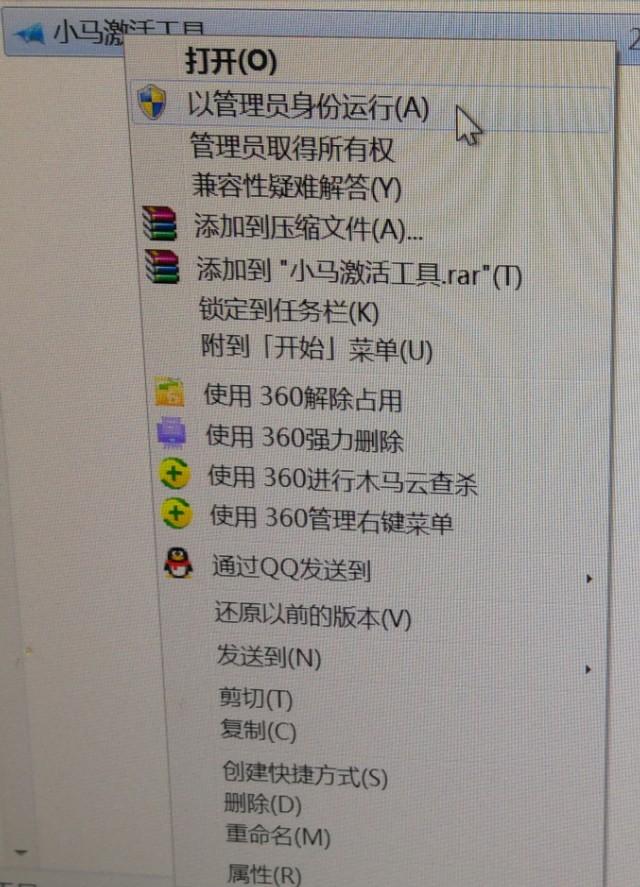打开写保护后就无法往磁盘上写任何数据,同样也无法删除数据,防止磁盘上的东西被误删除,磁盘上往往设有写保护功能,但是如果遇到磁盘写保护了,该怎么解除呢?下面我们来学习。
-
准备材料: 计算机
-
01
我们详细介绍两种磁盘保护解除的功能:第一种是转化磁盘格式﹙写保护一般为NTFS格式﹚,第二种修改注册表。
-
02
第一种,首先拥有对保护磁盘有读写权限的账户登陆系统,拷贝保护磁盘的资料文件,因为后面会格式化。
-
03
拷贝完资料资料以后,点击【菜单】,选择【控制面板】。
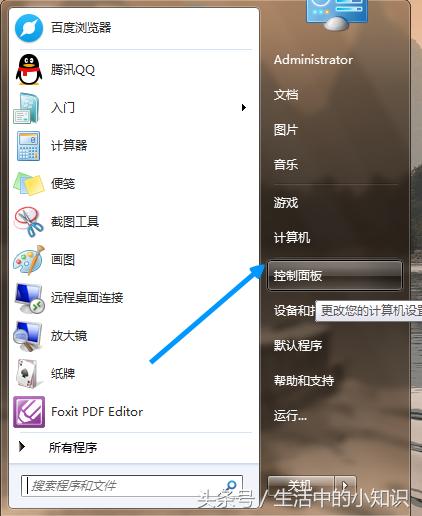
-
04
在控制面板中选择【系统和安全】。
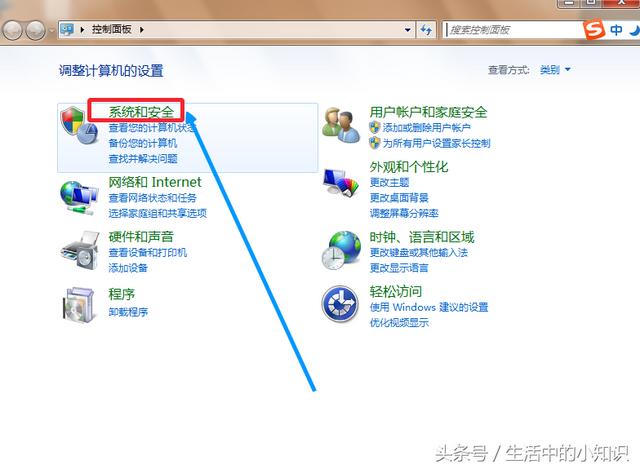
-
05
在【磁盘工具】选项菜单中选择【创建并格式化分区】。
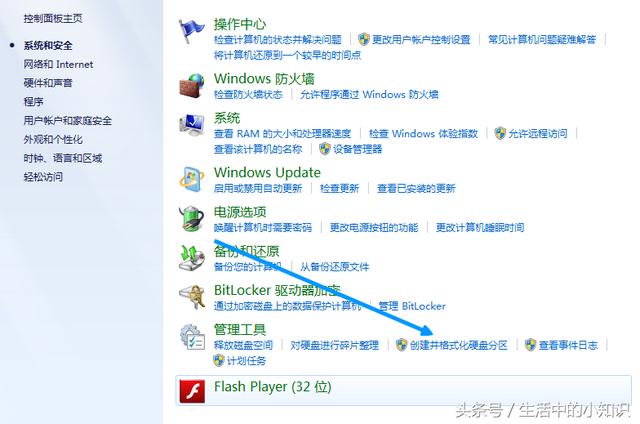
-
06
然后进入磁盘列表,选择写有保护的磁盘,右键单击,选择格式化磁盘。
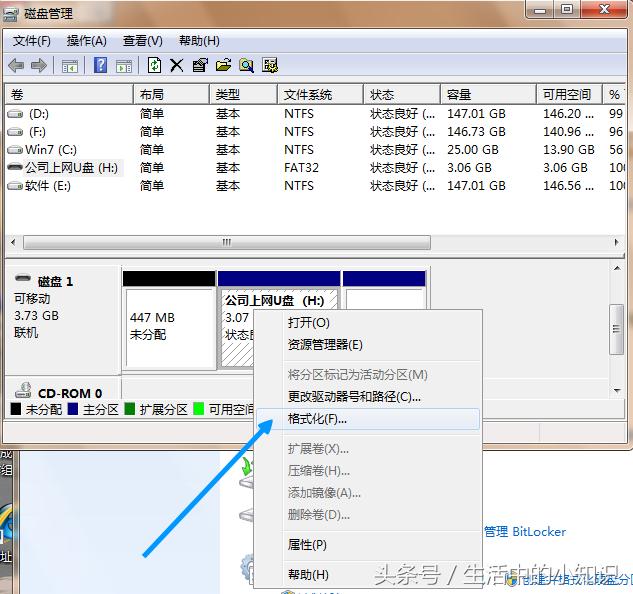
-
07
在格式化磁盘设置中设置格式为FAT32,然后确认格式化,完成之后就没有保护了。
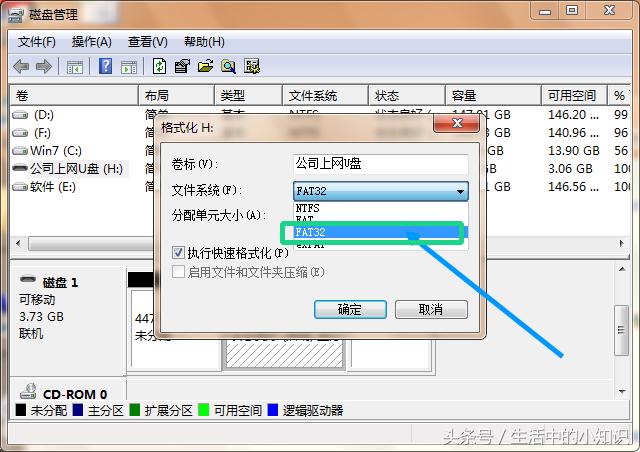
-
08
方法二修改注册表。打开运行菜单输入命令regedit.exe
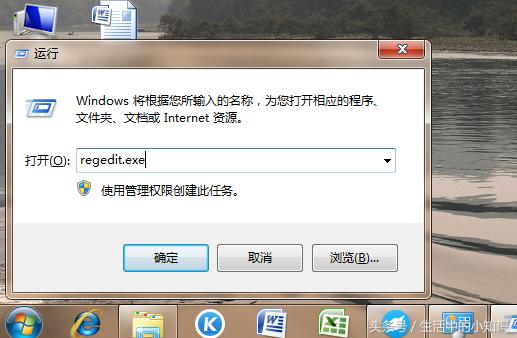
-
09
在注册表编辑器里面依次点开,进入如下目录【HKEY_LOCAL_MACHINE】-【SYSTEM】-【CurrentControlSet】-【Control】在里面找到【StorageDevicePolicies】项。
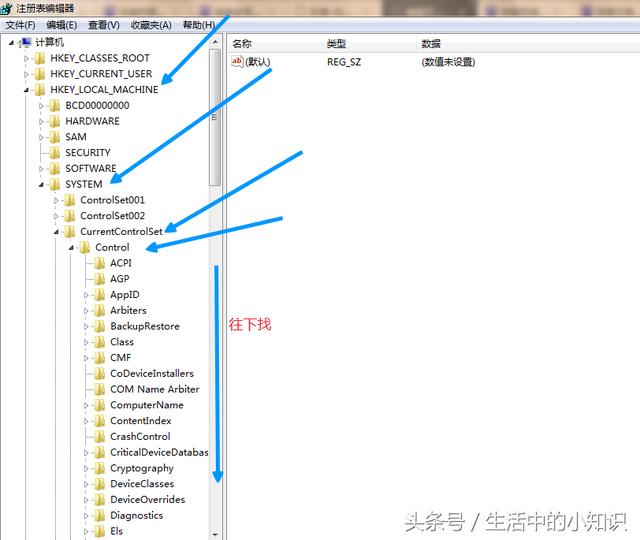
-
10
如果没有【StorageDevicePolicies】项就需要我们新建一个【StorageDevicePolicies】项。右键点击选择新建Dword值,命名为WriteProtect。
-
11
右键单击新建的WriteProtect在弹出的菜单中选择修改,把值改为0.
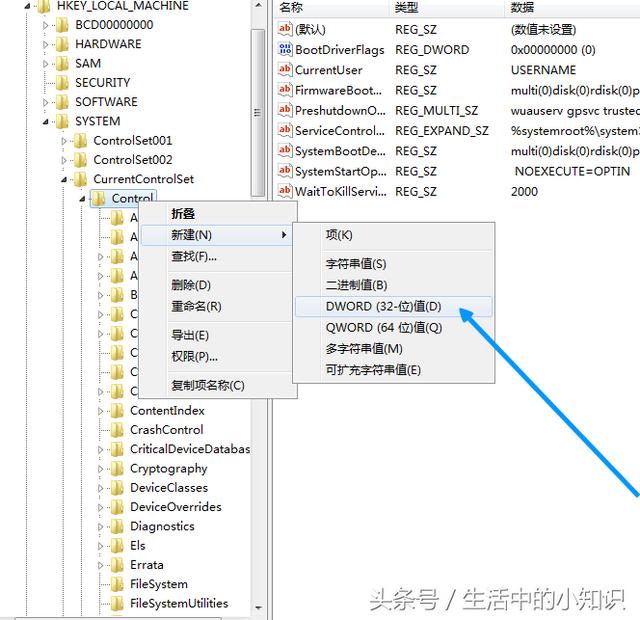
-
12
保存之后重启就解除保护了。
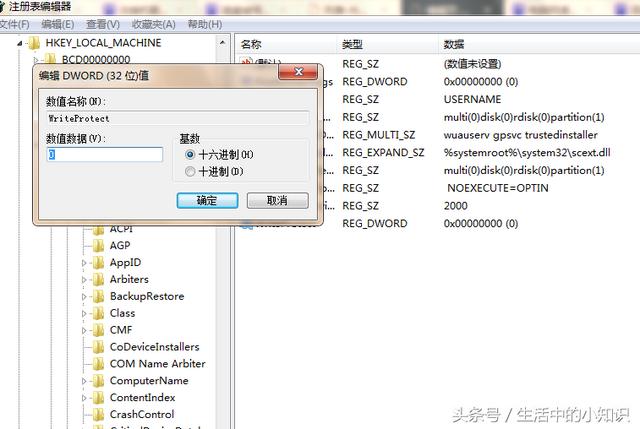
-
[操作有风险,请做好资料备份。]